【简介】对ArcGIS自带擦除工具进行升级,实现多个擦除要素同时擦除的功能,减少重复操作。
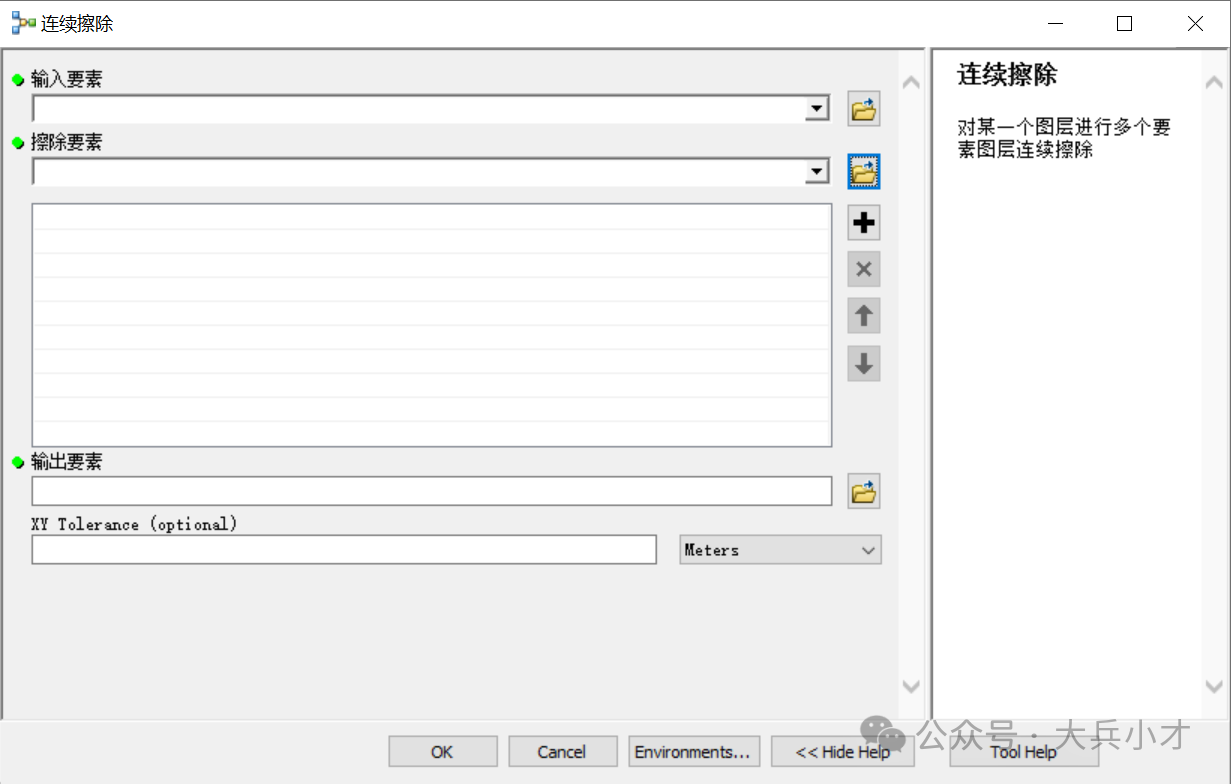
自从开始做全域土地整治项目,时间过的飞快,不知不觉已经一年没有记笔记了。今天一个新的项目开始,有要开始整理数据,开展潜力摸查等工作了,借此机会更新一下。
因项目需要,经常需要对一个图层实现多次擦除,然而自带擦除工具每次只能擦除一个要素,如果要擦除的要素比较多的话,工作量还是比较大的,很浪费时间,并且每次擦除还是改输出文件名称防止后续自己也不知道擦除的是哪个图层了。为了节省时间,避免出现错误,又深入研究了一下模型构建器的使用,在此记录一下工作制作过程。
“总体思路很简单,就是把要擦除的要素利用合并工具全部合并在一起之后再去擦除。”
1. 加载数据。准备好示例数据,加载到ArcGIS列表中,选了两个擦除要素做示意,分别为擦除要素1、擦除要素2(如下图所示)。在此建议自行尝试的小伙伴们也先用已有数据制作工具,制作完成后测试没问题再在模型中删除示例数据,并修改相应的名称,会减少很多可以避免的错误。
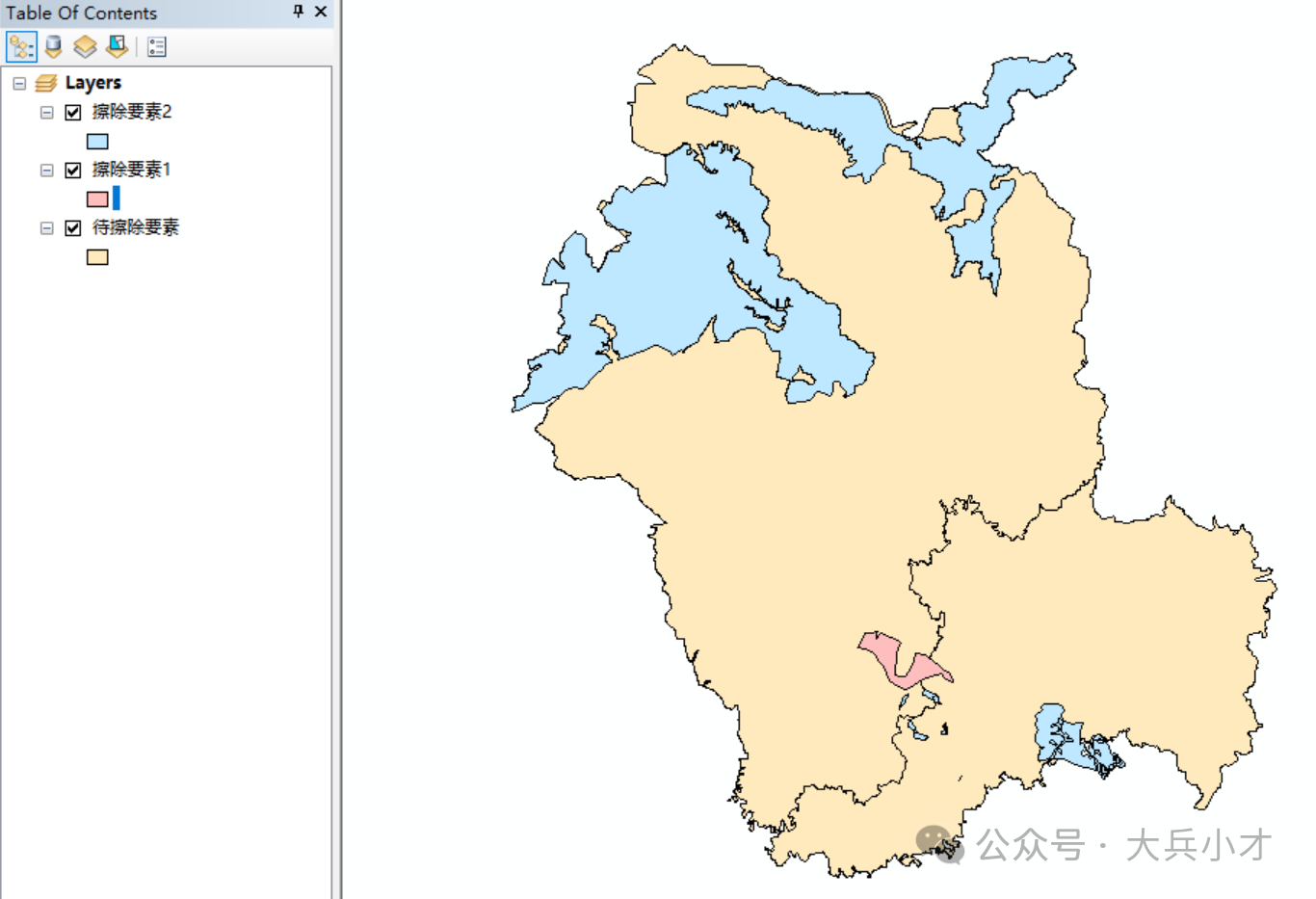
2.新建模型。在我自己的工具箱中新建一个模型,修改名称为“连续擦除”后右键开始编辑,即可进入模型制作界面。
3.模型制作。先按照正常添加工具、数据。如下图所示,只用添加一个待擦除要素即可,将各功能连接完成。
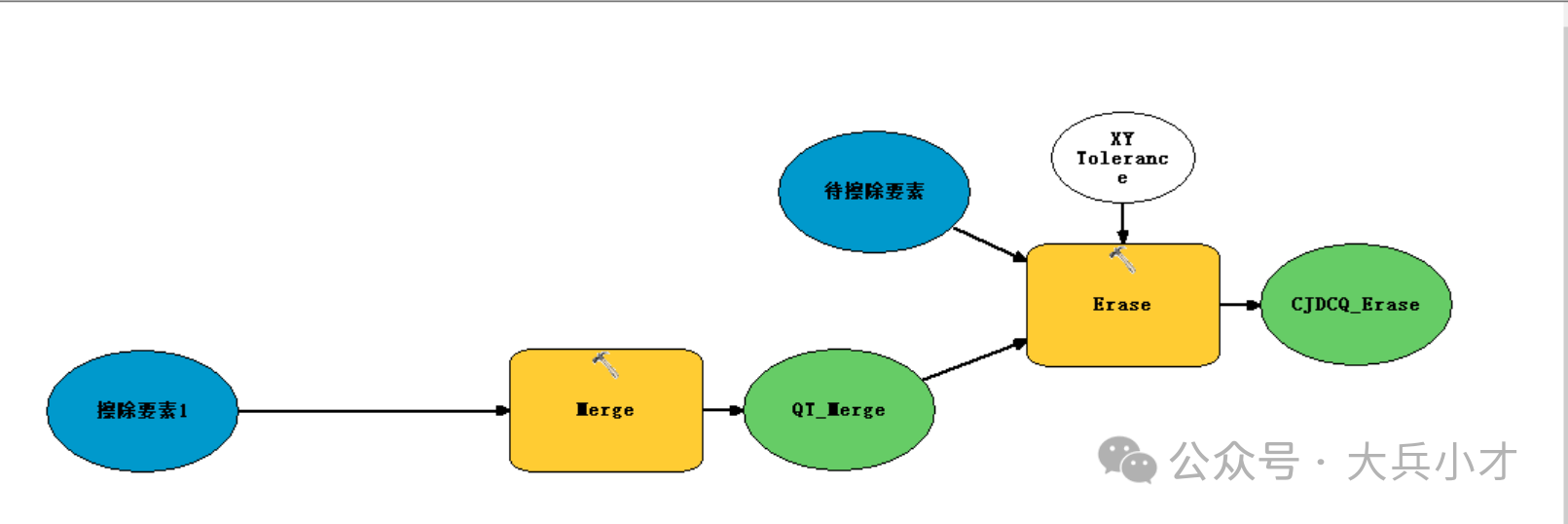
4.添加功能。主要是为了实现在合并的时候有多个图层选项,这一步比较重要,插入要素图层,注意勾选多值;然后插入迭代多值以及收集多值工具。
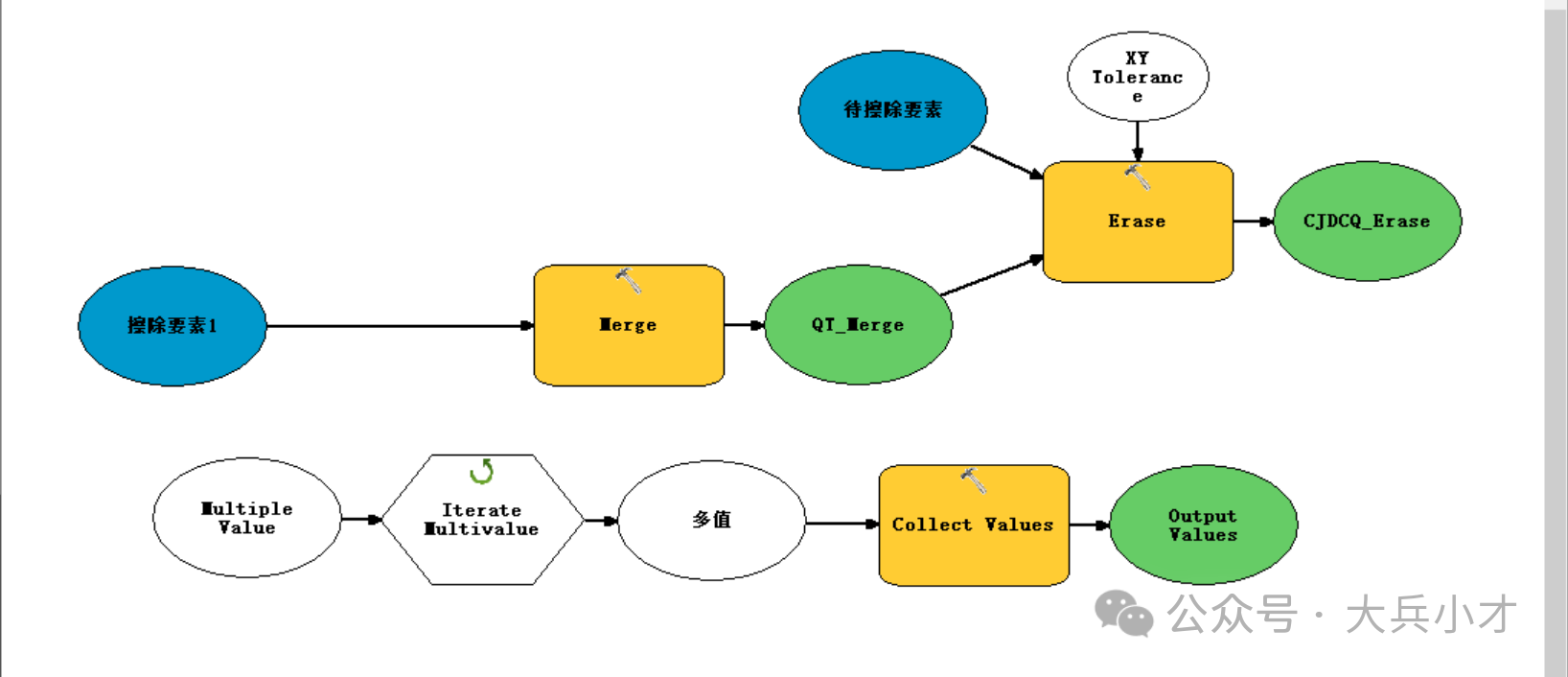
5.参数设置。将最开始的待擦除要素1删除,将“收集值”输出结果作为合并功能的输入。连接完成后,将原始数据删除,并对各个输入、输出、功能等进行重命名方便后续重复使用。
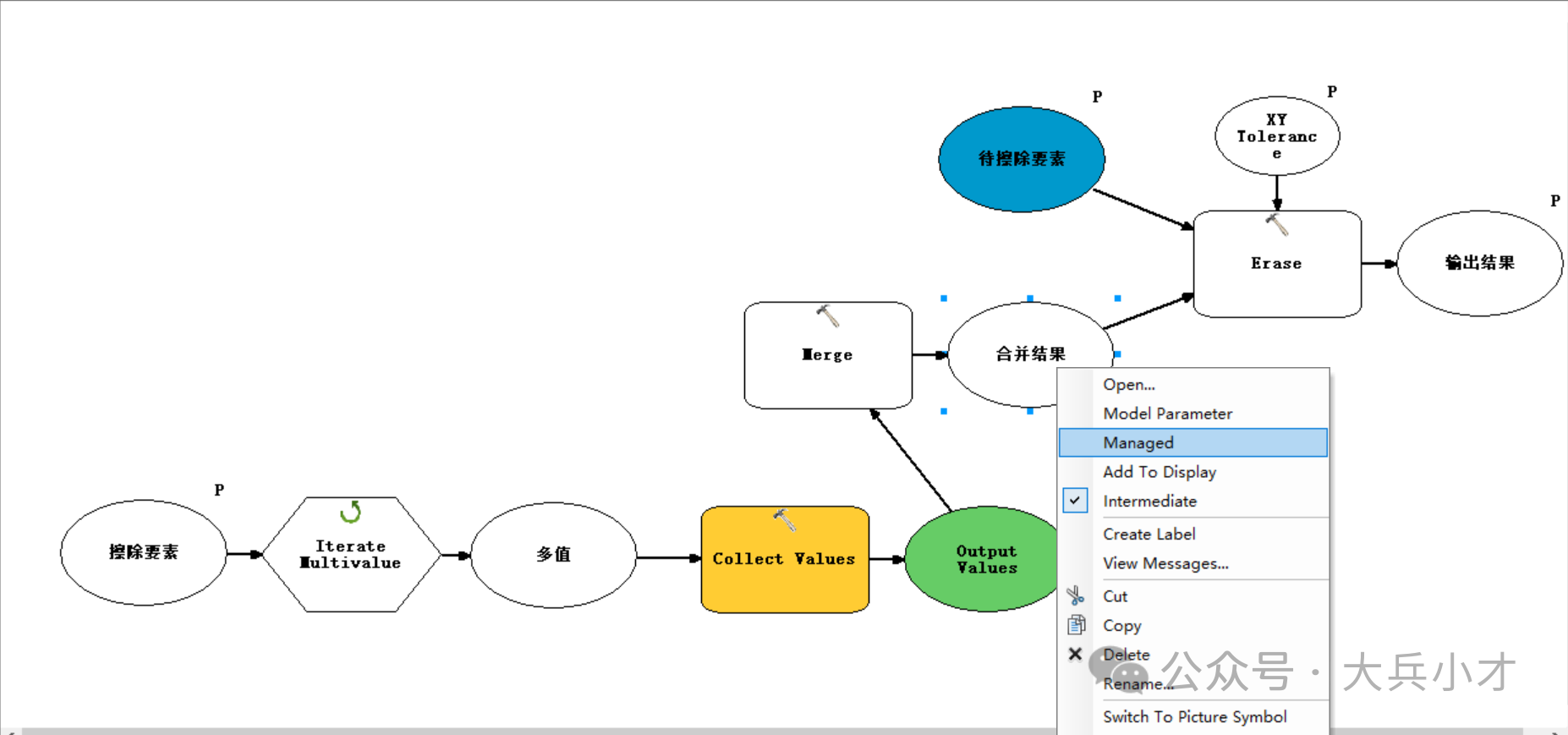
这里建议对中间合并的数据成果作为临时数据进行托管,避免后续使用时因输出结果同名导致运行报错。XY容差在擦除工具右键获取变量>从参数>XY容差,基本制作完成,保存后关闭编辑界面。最后在工具右键查看参数情况,并对参数顺序进行调整优化等操作,最后就是封面的成果了。
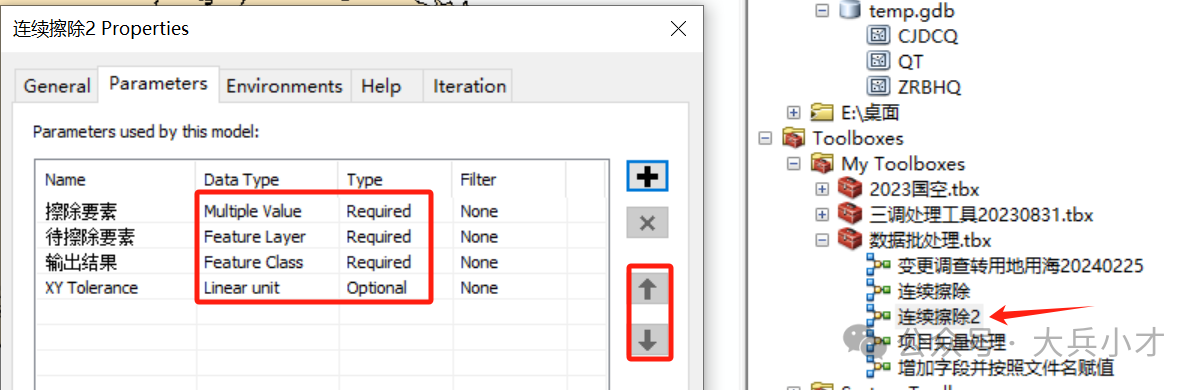
好了,今天就水一期笔记,希望对看到的人有一定帮助~
























 1281
1281

 被折叠的 条评论
为什么被折叠?
被折叠的 条评论
为什么被折叠?










